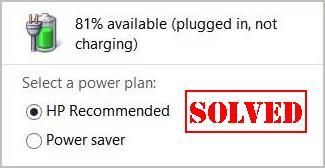
Многи корисници АСУС лаптопова су пријавили да је њихов Батерија АСУС лаптопа се не пуни . Индикатор батерије на лаптопу каже прикључен, не пуни чак и када се адаптер наизменичне струје повезује са лаптопом.
Ово је тако фрустрирајуће. Али не брините. Многи људи су решили прикључен, не пуни проблем на АСУС лаптоп рачунарима са решењима у наставку.
Испробајте ове исправке
- Преузимање и инсталирајте Дривер Еаси.
- Кликните Алати .
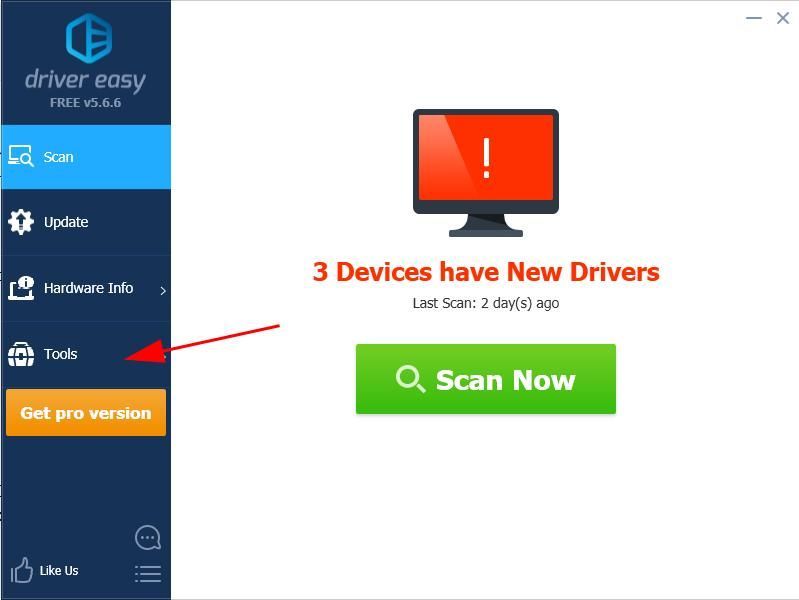
- Кликните Деинсталирање драјвера . Затим двапут кликните Системски драјвери да прошири категорију.
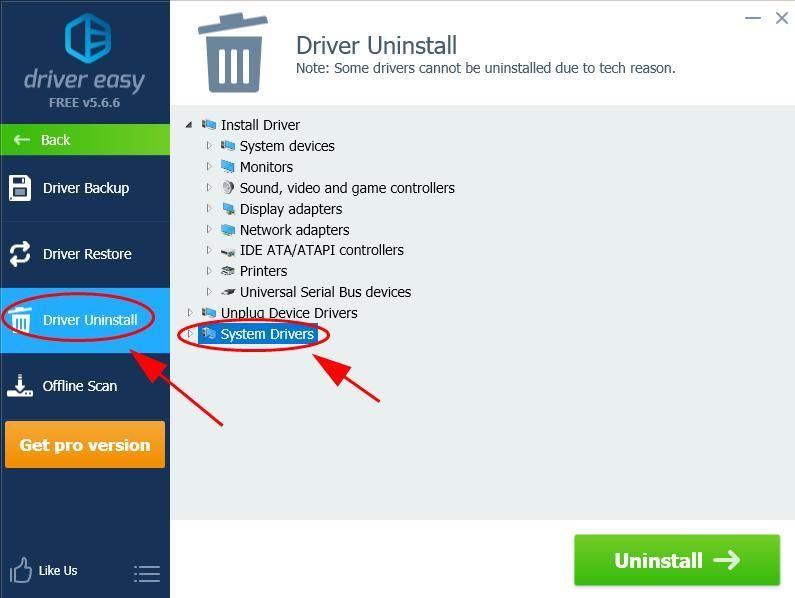
- Дупли клик Батерије , изаберите драјвер за батерију и кликните Деинсталирај .
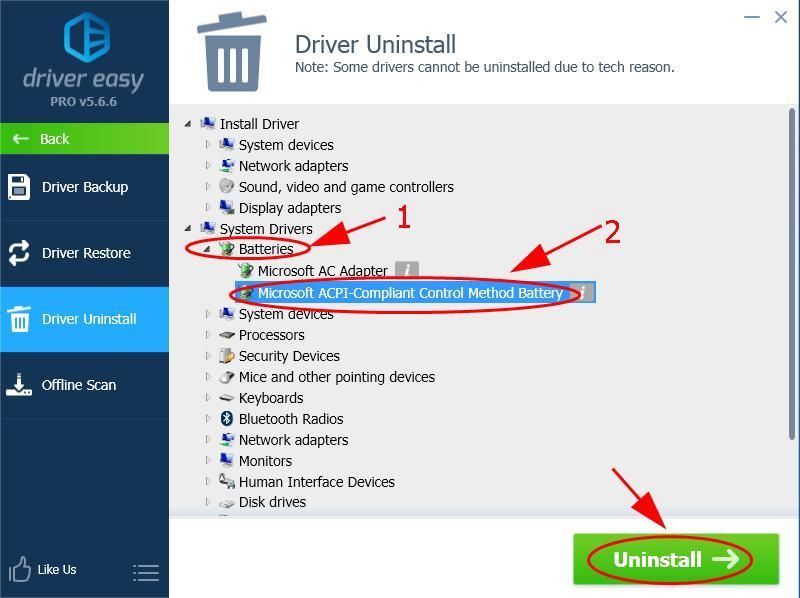
- Затворите програм и поново покрените рачунар.
- Искључите лаптоп (уверите се да сте сачували свој рад пре искључивања).
- Уклоните било које периферни уређаји повезивање са вашим лаптопом, као што је УСБ диск, Блуетоотх.
- Искључите АЦ адаптер пуњач са вашег лаптопа.
- Уклоните батерију из АСУС лаптопа (ако се батерија не може уклонити, прескочите овај корак).
- Притисните и држите дугме за напајање за 60 секунди , а затим отпустите.

- Поново прикључите АЦ адаптер/пуњач на лаптоп.
- Укључите свој лаптоп као и обично.
- Ресторо слика ће заменити ваше недостајуће/оштећене ДЛЛ датотеке са свежим, чистим и ажурираним
- Ресторо ће заменити СВЕ ДЛЛ датотеке које недостају и/или су оштећене - чак и оне за које не знате!
- нема грешака
- исправио је неке грешке
- није могао да исправи све грешке
- уопште није могао да исправи грешке
- ……
- Ова командна линија ће скенирати здравље вашег рачунара:
- Ова командна линија ће вратити здравље вашег рачунара:
- Ако вам је враћање здравља дало грешке, увек можете испробати ову командну линију. Ово ће трајати до 2 сата.
- Ако се Грешка: 0к800Ф081Ф са скенирањем здравља за враћање, поново покрените рачунар и покрените ову командну линију.
- АСУС
- батерија
- Виндовс
Исправка 1: Решите проблеме са хардвером
Као што је сугерисала порука о грешци, батерија је прикључена, али се не пуни, па се уверите да сте исправно и чврсто прикључили адаптер да бисте били откривени.
Поред тога, вероватно је ваш адаптер за наизменичну струју или кабл оштећен, због чега се не открива и не пуни. Ако је то случај, мораћете да пређете на други АЦ адаптер за своју батерију.
Међутим, пре него што купите нови пуњач батерија за АСУС лаптоп, можете испробати следећа решења и ове методе делују као шарм за многе људе.
Поправка 2: Поново инсталирајте драјвер батерије
Недостатак или застарео управљачки програм батерије може проузроковати ваш асус лаптоп Прикључен, не пуни питање. Дакле, требало би да поново инсталирате драјвер за батерију за ваш лаптоп како бисте решили проблем не пуњења батерије.
Постоје два начина да поново инсталирате драјвер батерије: ручно и аутоматски .
Можете ручно поново инсталирати управљачки програм батерије путем Менаџер уређаја . Повежите свој лаптоп са Интернетом и деинсталирајте драјвер са свог лаптопа. Ово захтева време и вештине рада на рачунару.
Ако немате времена или стрпљења, можете то учинити лако и брзо са Дривер Еаси .
Дривер Еаси ће аутоматски препознати ваш систем и пронаћи исправне драјвере за њега. Не морате тачно да знате који систем ради на вашем рачунару, не морате да ризикујете да преузмете и инсталирате погрешан драјвер и не морате да бринете да ли ћете погрешити приликом инсталирања.
Можете аутоматски ажурирати своје драјвере са било којом од БЕСПЛАТНО или За верзија Дривер Еаси-а. Али са Про верзијом потребно је само 2 клика (и добијате пуну подршку и а 30-дневна гаранција поврата новца ):
Драјвер батерије ће се аутоматски поново инсталирати након покретања. Затим проверите да ли се ваша батерија сада пуни. Ако се, нажалост, управљачки програм не инсталира поново након поновног покретања, можете пратити овај пост да ручно инсталирате драјвер батерије БЕСПЛАТНО.
Поправка 3: Ресетујте свој лаптоп
Ако је батерија прикључена, али се не пуни на АСУС лаптопу, требало би да извршите ресетовање напајања за лаптоп, а овај метод функционише за људе који имају исти проблем. Ево шта треба да урадите:
Ваш АСУС лаптоп би требало да се пуни и каже прикључен пуњење . Тада би требало решити проблем са батеријом која се неће пунити.
Ако проблем и даље постоји, не брините. Има још нешто да се покуша.
Исправка 4: Пребаците се на режим пуног капацитета у пуњењу АСУС батерије
Још једно могуће решење за АСУС лаптоп прикључен, не пуни проблем је да проверите режим рада батерије и обавезно изаберете режим пуног капацитета (велико хвала нашим драгим корисницима на саветима).
АСУС преносиви рачунари имају функцију под називом АСУС Баттери Хеалтх Цхаргинг и она се аутоматски појављује на самом почетку након што се ваш ОС инсталира. И нуди три опције које можете изабрати за здравље батерије:
Дакле, ако је ваш АСУС лаптоп у уравнотеженом режиму или режиму максималног животног века, без сумње ћете имати проблем да се батерија не пуни. Да бисте то поправили, следите ове кораке:
1) Иди на Трака задатака > Прикажи скривене иконе у доњем десном углу.
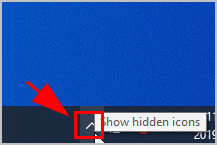
2) Кликните на режим пуњења здравља батерије икона.
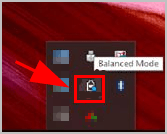
3) У искачућем прозору изаберите прву опцију: Режим пуног капацитета . Затим кликните ок да сачувате.
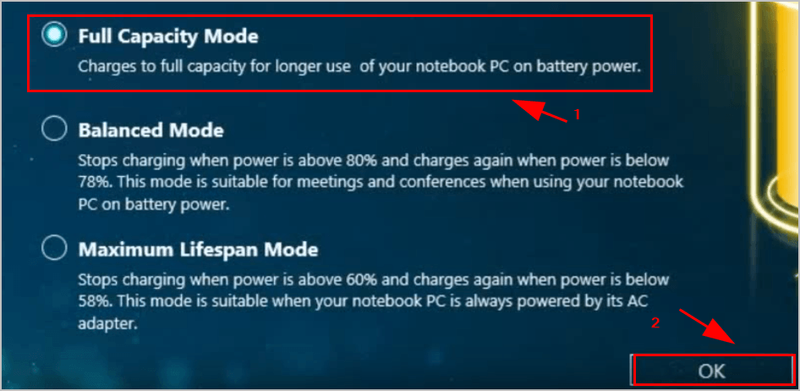
4) Поново покрените лаптоп.
Сада би ваш АСУС лаптоп требало да може да се пуни док је прикључен.
Исправка 5: Проверите да ли постоје оштећене системске датотеке
Ако не можете да решите проблем након што испробате горенаведена решења, можда су га узроковале оштећене системске датотеке. Можете покушати да вратите системске датотеке на следећа два начина:
Користите алатку за поправку да проверите различите области на рачунару да бисте утврдили тачан узрок проблема. Он ће се бавити проблемима у вези са системским грешкама, критичним системским датотекама и пронаћи право решење за вас.
Провера системских датотека је уграђена алатка за проверу корумпираних, оштећених системских датотека и за враћање ако их има. Међутим, овај алат може да дијагностикује само главне системске датотеке и неће се бавити оштећеним ДЛЛ-ом, кључем Виндовс Регистри итд.
Опција 1 – Аутоматски (препоручено)
Рестаурација је софтвер за поправку рачунара који може да дијагностикује проблеме на вашем рачунару и одмах их реши.
Ресторо је прилагођен вашем специфичном систему и ради на приватан и аутоматски начин. Прво ће проверити везано за хардвер питања за идентификацију проблема, а затим безбедност проблема (покреће Авира Антивирус), и на крају открива програме који пад, недостају системске датотеке . Када заврши, наћи ће решење за ваш специфичан проблем.
Ресторо је поуздан алат за поправку и неће нашкодити вашем рачунару. Најбољи део је што нећете морати да бринете о губитку програма и личних података. читати Трустпилот рецензије .једна) Преузимање и инсталирајте Ресторо.
2) Отворите Ресторо и покрените бесплатно скенирање. Ово може потрајати 3-5 минута да бисте у потпуности анализирали ваш рачунар. Када завршите, моћи ћете да прегледате детаљан извештај о скенирању.
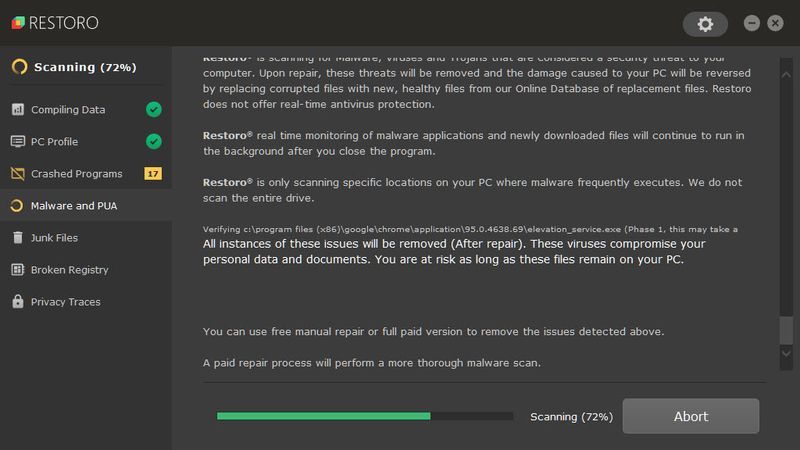
3) Видећете резиме откривених проблема на рачунару. Кликните ПОЧНИТЕ ПОПРАВКУ и сви проблеми ће бити аутоматски решени. (Мораћете да купите пуну верзију. Долази са 60-дневном гаранцијом поврата новца тако да можете да рефундирате у било ком тренутку ако Ресторо не реши ваш проблем).
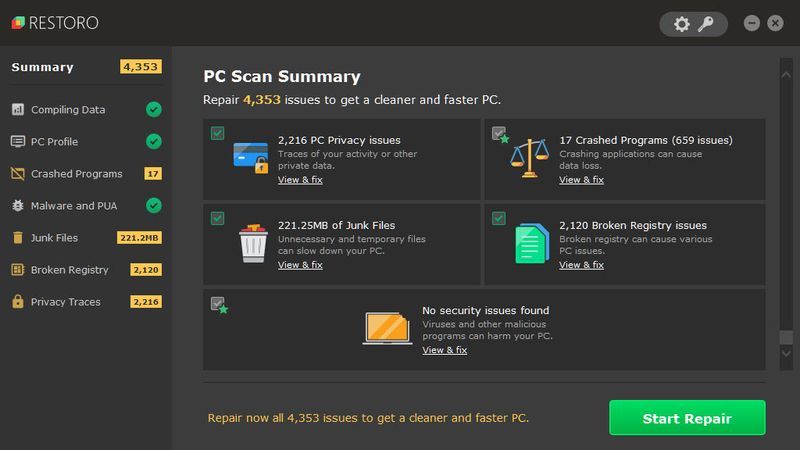 Белешка: Ресторо долази са техничком подршком 24/7. Ако вам је потребна помоћ док користите Ресторо, кликните на знак питања у горњем десном углу софтвера или користите једно од следећег:
Белешка: Ресторо долази са техничком подршком 24/7. Ако вам је потребна помоћ док користите Ресторо, кликните на знак питања у горњем десном углу софтвера или користите једно од следећег: • Телефон: 1-888-575-7583
• Е-пошта: суппорт@ресторо.цом
• Ћаскање: хттпс://тиниурл.цом/РестороЛивеЦхат
Опција 2 - Ручно
За проверу и враћање системске датотеке може бити потребно време и вештине рада на рачунару. Мораћете да покренете бројне команде, сачекате да се процес заврши или ризикујете своје личне податке.
Корак 1. Скенирајте оштећене датотеке помоћу провере системских датотека
Провера системских датотека (СФЦ) је Виндовс уграђени алат за идентификацију и поправку оштећених системских датотека.
1) На тастатури истовремено притисните тастер са Виндовс логотипом и Р да бисте отворили оквир Покрени. Тип цмд и притисните Цтрл+Схифт+Ентер да покренете командну линију као администратор.
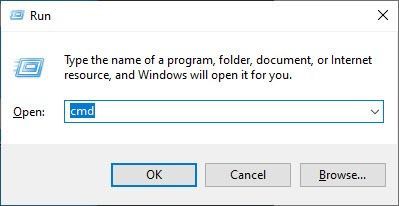
Кликните да када се од вас затражи дозвола да извршите измене на вашем уређају.
2) У командној линији откуцајте следећу команду и притисните Ентер .
|_+_|3) Провера системских датотека ће почети да скенира све системске датотеке и поправи све оштећене или недостајуће које је открила. Ово може потрајати 3-5 минута.
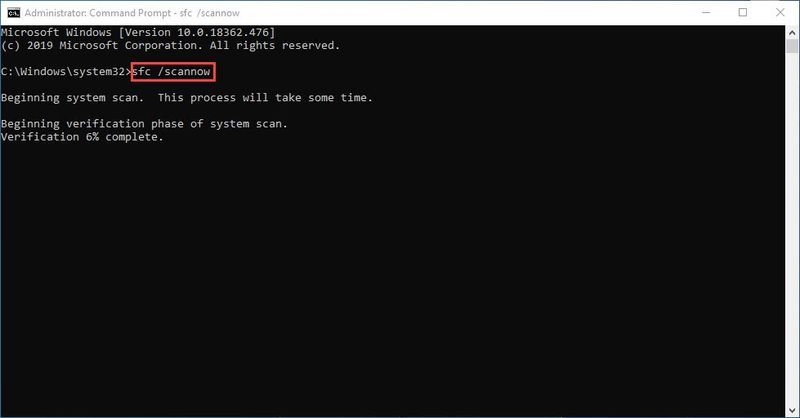
4) Можда ћете добити нешто попут следећих порука након верификације.
Без обзира коју поруку примите, можете покушати да покренете дисм.еке (Сервисирање и управљање сликом за примену) за даље скенирање здравља вашег рачунара.
Корак 2. Покрените дисм.еке
1) Покрените командну линију као администратор и унесите следеће команде.
2) Након што се процес враћања здравља заврши, можда ћете добити неке поруке о грешци.
Ако провера системских датотека открије да су неке датотеке оштећене, пратите упутства на екрану да бисте их поправили, а затим поново покрените рачунар да би промене ступиле на снагу у потпуности.
То је то. Надам се да ће вам овај пост бити од користи и да поправи ваш АСУС лаптоп Прикључен, не пуни питање.
Слободно оставите коментар испод и јавите нам који метод помаже.
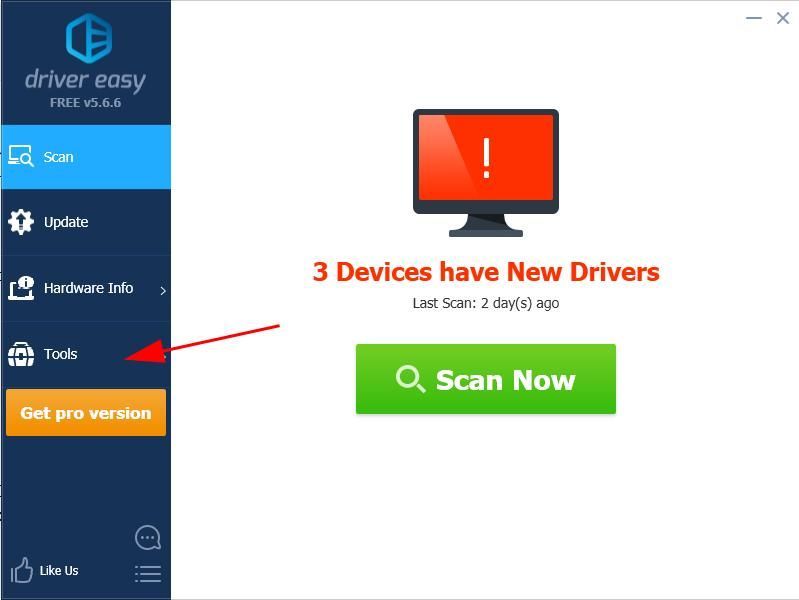
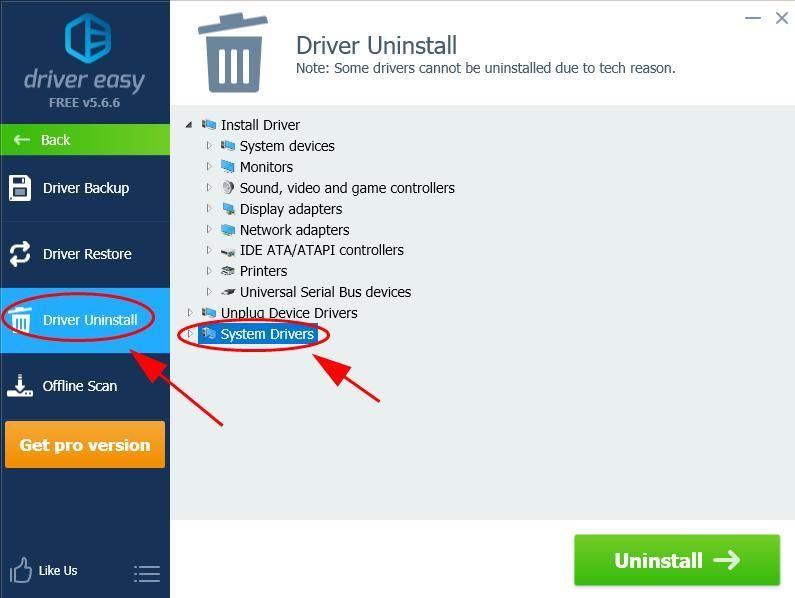
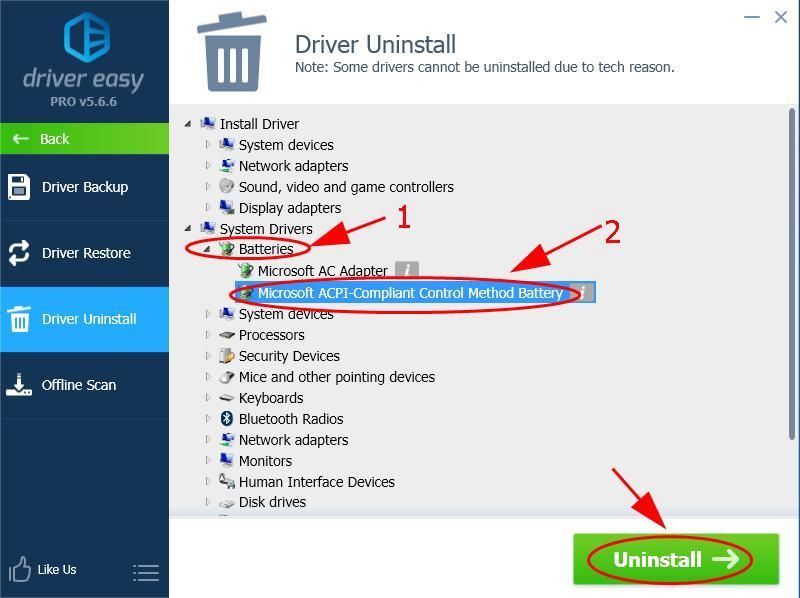




![[РЕШЕНО] Ред Деад Редемптион 2 проблеми са муцањем и ФПС](https://letmeknow.ch/img/knowledge/30/red-dead-redemption-2-stuttering.jpg)


